TYPE設定内容
Element
操作するHTML要素に応じて選択します。
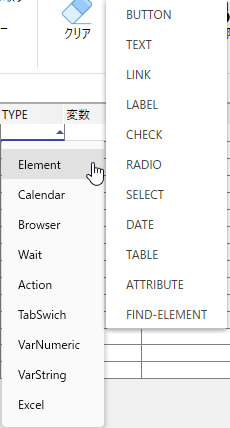
入力

| TYPE | 操作内容 | 入力値 |
|---|---|---|
| BUTTON | クリック | ON値で指定した値 |
| TEXT | 文字入力 | 入力文字列(※1) |
| LINK | クリック | ON値で指定した値 |
| LABEL | クリック | ON値で指定した値 |
| CHECK | クリック(選択/未選択) | 選択:ON値で指定した値 未選択:OFF値で指定した値 |
| RADIO | クリック(選択) | ON値で指定した値 |
| SELECT | 選択 | 単一選択:選択項目 複数選択:選択項目を区切り文字でつなぐ |
| DATE | 日付欄<input type="date">への入力 | 指定した形式の日付 |
※1.「ENTER」や「BACKSPACE」など、特殊キーを入力する場合は、「TYPE:Action-SENDKEYS」を使用します。
出力
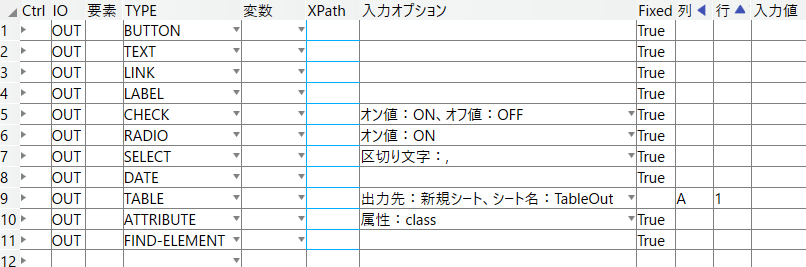
| TYPE | 内容 | 備考 |
|---|---|---|
| BUTTON | ボタンのキャプション | |
| TEXT | 入力値 | value属性を取得 |
| LINK | リンク先情報 | href属性を取得 |
| LABEL | 表示文字列 | innerTextを取得 |
| CHECK | 選択状態 | |
| RADIO | 選択状態 | |
| SELECT | 選択している項目 | |
| DATE | 入力値 | value属性を取得 |
| TABLE | テーブル内容 | 対象:<TABLE>タグ (TABLEの構成によっては、正常に取得できない場合があります) |
| ATTRRIBUTE | 要素の属性 | 任意の属性を入力することも可能です。 |
| FIND-ELEMENT | 要素の個数 | 指定したXPathにヒットする画面要素の個数を表示します。 |
文字取得の使い分け
通常の文字列は「LABEL」、テキストボックスの値は「TEXT」を利用します。<TABLE>タグで作成された表では「TABLE」を用いることもできます。
Calendar
日付入力欄で、SELECT日付やカレンダー日付を選択する場合に使用します。
画面のカレンダー形式の応じて、Calendar項目を指定します。
なおHTMLが<input type="date">の要素は、TYPE[Element:DATE]を使用します。
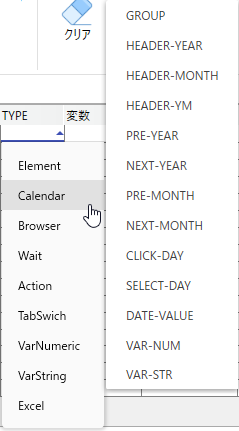
Browser
ブラウザに対する操作を行います。
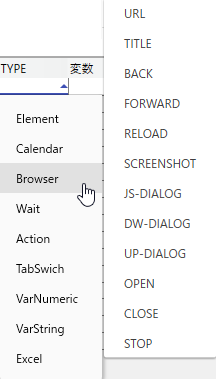
入力
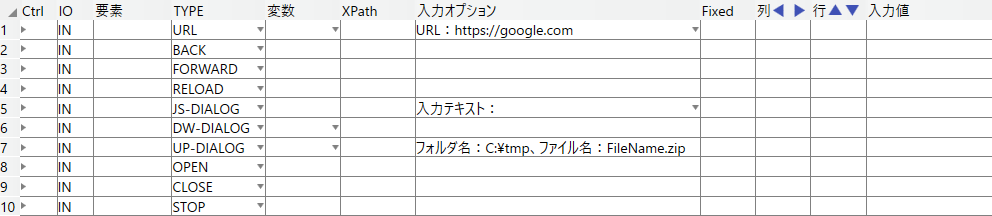
| TYPE | 操作内容 |
|---|---|
| URL | 指定したURLにページ遷移します。 |
| BACK | ブラウザの「戻る」 |
| FORWARD | ブラウザの「進む」 |
| RELOAD | ブラウザの「更新」 |
| JS-DIALOG | JavaScriptのダイアログを操作します(alert, confirm, prompt) ダイアログボックスが開いている場合、ダイアログボックスの入力欄に文字入力&OKボタンを押し、ダイアログを閉じます。 |
| DW-DIALOG | ファイルダウンロード時に表示される「ダウンロードの表示」や「ダウンロードダイアログ」、「名前を付けて保存」ダイアログボックスを操作します。 |
| UP-DIALOG | アップロード操作<input type="file">を使用したときに表示される「ファイル選択」のダイアログボックスを操作します。 |
| OPEN | 新たにブラウザのタブを開き、操作対象にします。 |
| CLOSE | 現在のブラウザタブを閉じます。 (最後のタブの場合、ブラウザが閉じます) |
| STOP | シナリオ操作を終了します。 (ブラウザは閉じません) |
出力

| TYPE | 内容 | 備考 |
|---|---|---|
| URL | ブラウザのURL | |
| TITLE | ブラウザのタイトル | <title>タグの内容であって、実際にタブに表示されている内容ではありません。 |
| SCREENSHOT | 画面キャプチャ | ファイル名の指定で、タイムスタンプを付加することで、同一ファイル名による上書きを防ぐことができます。 |
Wait
シナリオ操作時の待機設定をします。
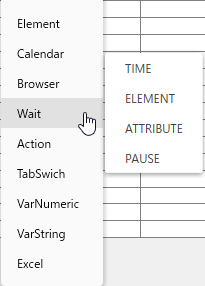
入力

| TYPE | 操作内容 | 備考 |
|---|---|---|
| TIME | 指定した時間の間、待機 | 単位ミリ秒 |
| ELEMENT | XPathで指定した画面要素が条件(表示/入力可能)になるまで待機 | ※1 |
| ATTRIBUTE | 要素の属性が、指定した文言になるまで待機 | ※1 |
| PAUSE | メッセージボックスを表示して、一時中断します。 | 途中で手動操作が必要 or 画面確認が必要な場合などに利用ください。※2 |
※1.最大待機時間は「オプションダイアログ:待機時間」にて設定します。
※2「PAUSE」でシナリオ実行を中断した場合、ブラウザを操作することはできますが、Gridシートへの入力はできません。シナリオ操作の途中でGridシートに入力したい場合は、「Browser:STOP」にて、いったんシナリオを停止し、Gridシート記入後、停止した次の行から再開してください。
Action
右クリックやマウスオーバーなどの、通常の入力とは異なる特殊操作を行います。操作対象フレームの移動を行います。
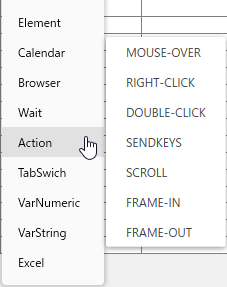
入力
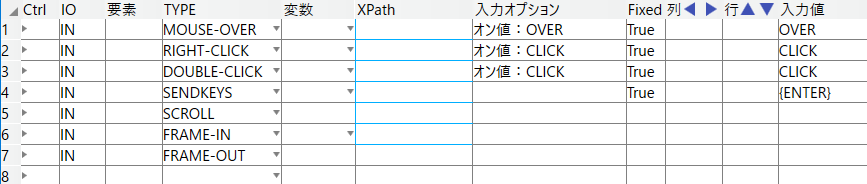
| TYPE | 操作内容 | 入力値 |
|---|---|---|
| MOUSE-OVER | マウスオーバー | ON値で指定した値 |
| RIGHT-CLICK | 右クリック | ON値で指定した値 |
| DOUBLE-CLICK | ダブルクリック | ON値で指定した値 |
| SENDKEYS | XPathで指定した要素にキーボード入力を行います。 | 入力するキー |
| SCROLL | XPathで指定した要素まで画面をスクロールします。 | |
| FRAME-IN | 操作対象をXPathで指定したフレームに切り替えます。 | |
| FRAME-OUT | 操作対象をページの最上位に戻します。 |
シナリオ操作の対象ページが、
- <frmae>タグで、フレーム分割されている場合
- <iframe>タグで、インラインフレームを持つ場合
フレーム内は独立したHTMLドキュメントを持っています。
フレーム内の画面要素を扱う(XPathで取得する)には、WinGoferの操作対象ページを「FRAME-IN」でフレームに移す必要があります。そしてフレーム内の操作を終え、元の親ページに戻る場合は「FRAME-OUT」で操作対象を最上位のページに戻します。
TabSwitch
新しくタブを開いた場合など、現在とは別のタブを操作する場合は、対象タブを移動させる必要があります。
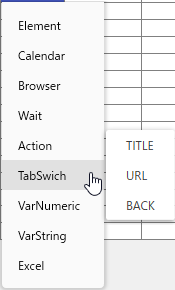
入力

| TYPE | 操作内容 | 備考 |
|---|---|---|
| TITLE | 開いているタブを検索し、タイトルが一致するタブに遷移します。 | 条件を満たすタブが複数存在する場合は、最初にヒットしたタブに遷移します。 |
| URL | 開いているタブを検索し、URLが一致するタブに遷移します。 | |
| BACK | 直前のタブに戻ります |
VarNumeric
数値型変数を扱います。
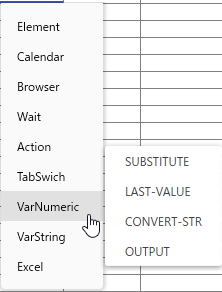
入力

| TYPE | 操作内容 |
|---|---|
| SUBSTITUTE | 変数の宣言、数値の代入を行います。 「代入式」には、値・数式(※1)・変数(※2)を記入することができます。 |
| LAST-VALUE | 直前の出力値を、変数に代入します。 |
| CONVERT-STR | 数値型変数の値を文字に変換し、文字型変数に代入します。 |
※1.入力できる記号は、「+(足し算)」、「-(引き算)」、「*(掛け算)」、「/(割り算)」、「%(剰余:割り算の余り)」、及び「.(小数点)」、「()カッコ」です。
※2.「代入式」に変数を利用する場合は、使用する変数を【変数欄】に記入します。
出力

| TYPE | 内容 |
|---|---|
| OUTPUT | 指定した変数の値を出力します。 |
VarString
文字型変数を扱います。
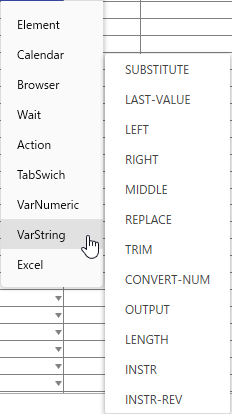
入力

| TYPE | 操作内容 | 備考 |
|---|---|---|
| SUBSTITUTE | 変数の宣言、文字列の代入を行います。 | 式に演算子は不要。変数^aの値がAのとき「^a+B」の結果は、「AB」ではなく「A+B」です。 |
| LAST-VALUE | 直前の出力値を、変数に代入します。 | |
| LEFT | 左側から指定した文字数分、文字を取り出します。 | |
| RIGHT | 右側から指定した文字数分、文字を取り出します。 | |
| MIDDLE | 開始位置から文字数分、文字の中間部分を取り出します。 | 先頭文字の開始位置は「1」です。(1始まり) |
| REPLACE | 文字列に含まれる特定の文字列を置換します。 | 置換後の文字を「入力なし(空文字)」にすることで、特定の文字列を削除することができます。 |
| TRIM | 文字列の両端のスペース部分を取り除きます。 | |
| CONVERT-NUM | 文字型変数の値を数値に変換し、数値型変数に代入します。 |
出力

| TYPE | 内容 | 備考 |
|---|---|---|
| OUTPUT | 指定した変数の値を出力します。 | |
| LENGTH | 変数が保持する文字列の、文字数を出力します。 | |
| INSTR | 文字型変数が持つ値を、指定した文言で検索し、最初に現れる文字位置を数値型変数に代入します。 | 先頭文字の位置は「1」です。(1始まり) |
| INSTR-REV | INSTRが先頭文字から検索するのに対し、INSTR-REVは文字型変数内を、後ろから検索します。 |
Excel
入出力シートの切り替え、セルへ固定値を出力する場合に使用します。
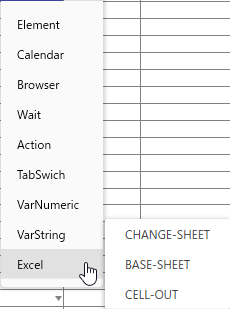
入力

| TYPE | 内容 |
|---|---|
| CHANGE-SHEET | 入力シートを切り替えます。 |
| BASE-SHEET | 入力シートを、リボン上のExcelタブで指定している元のExcelシートに戻します。 |
出力

TYPE:Excel(出力)
| TYPE | 内容 |
|---|---|
| CHANGE-SHEET | 出力シートを切り替えます。 |
| BASE-SHEET | 出力シートを、リボン上のExcelタブで指定している元のExcelシートに戻します。 |
| CELL-OUT | セルへ決められた値(ヘッダー情報など)を出力します。 |